MS Access - Assistant de requête de doublons
Dans ce didacticiel, nous avons créé une variété de requêtes de sélection, principalement à partir de la vue Conception. Mais dans Access, nous pouvons utiliser des assistants de requête spéciaux pour créer quelques requêtes de sélection spécifiques. Le premier est l'assistant de recherche de doublons. L’Assistant Requête de recherche de doublons créera une requête qui localise les enregistrements avec des valeurs de champ en double dans une seule table ou requête.
Comme nous l'avons vu, les bases de données relationnelles sont conçues pour éviter de stocker des informations en double. Mais malgré cette conception, les utilisateurs entrent parfois accidentellement des informations en double.
Exemple
Dans la table d'un client, vous pouvez ajouter accidentellement le même client deux fois. Dans de tels cas, le client aura la même adresse, mais des identifiants clients différents, ce qui peut créer des problèmes de reporting. Dans cette situation, vous pouvez utiliser leduplicates query wizard to quickly locate possible duplicate entries.
Ouvrons maintenant notre base de données Access qui contient tblAuthers table et allez à la Create et, dans le groupe de requêtes, sélectionnez query wizard.
Si vous voyez la capture d'écran suivante, vous avez le choix entre quatre assistants différents. Sélectionnez lefind duplicates query wizard et cliquez Ok.

Le tout premier écran de l'assistant de recherche de doublons vous demandera quelle table ou quelle requête vous souhaitez rechercher pour d'éventuels doublons. Disons que nous voulons vérifier la table de notre auteur pour nous assurer que le même auteur n'a pas été entré accidentellement deux fois. Alors, sélectionnez tblAuthors et cliquez surNext.


Le deuxième écran de l'assistant vous demandera quels champs peuvent contenir des informations en double.
En règle générale, vous n'utiliserez pas votre champ de clé primaire, car, là encore, lorsque vous désignez un champ dans Access comme clé primaire, Access n'autorisera pas la saisie de doublons.
Nous examinerons tout autre champ ou une combinaison de champs.
Nous pouvons rechercher par le nom ou le prénom et le nom de famille, ou vous pouvez rechercher par leur adresse postale, ou pour être plus précis avec leur numéro de téléphone ou leur anniversaire.
Cherchons maintenant par le prénom, le nom et la date de naissance et cliquez sur Next.
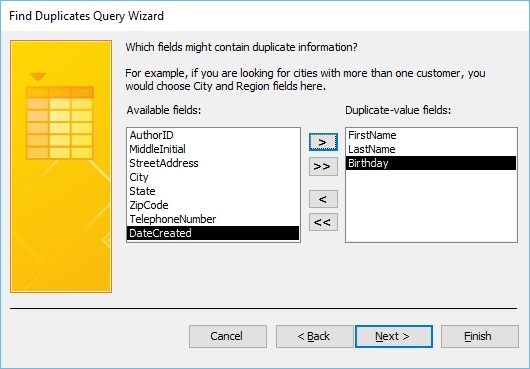
L'écran suivant de cet assistant demandera les champs que nous souhaitons afficher dans notre requête. Pour cela, appuyez sur la double flèche, tous les champs seront déplacés vers la zone des champs de requête supplémentaires, et seront ajoutés à nos résultats de requête.

Cliquons maintenant Next. Cela nous amènera au dernier écran de cet assistant de requête.

Dans l'écran suivant, saisissez comment vous souhaitez nommer votre requête.

Par défaut, il va le nommer find duplicates pour plus whatever the name of the object that you're querying. Dans ce cas,tblAuthors, mais vous pouvez également lui donner un autre nom et cliquer sur finish.
Ici, Access a trouvé un doublon possible, et ce sera l'auteur Jose Caline qui a le même anniversaire, la même adresse, le même numéro de téléphone mais des AuthorIDs différents.

Celui-ci a définitivement été entré deux fois par accident. Nous avons maintenant ajouté tous les champs à notre requête, nous pourrions simplement aller supprimer l'enregistrement. Nous devons également nous assurer que nous n'avons aucun enregistrement lié dans une autre table.

Sélectionnez un enregistrement et choisissez Supprimer comme dans la boîte de dialogue suivante.

Access vous donne une invite, "Vous êtes sur le point de supprimer un enregistrement." Cliquez sur Oui si vous souhaitez continuer.
Si vous souhaitez voir comment cet assistant a créé cette requête, accédez au mode Création et voyez tout ce qui a été ajouté à cette requête.

Comme vous pouvez le voir dans la capture d'écran ci-dessus, nous avons nos champs et certains critères spécifiques sous le champ du prénom.
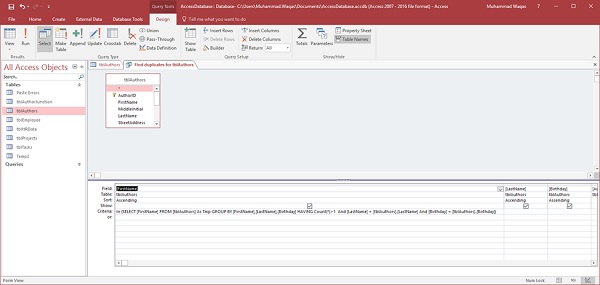
C'est ainsi que cet assistant recherche ces informations en double. C'est de loin la méthode la plus simple pour trouver des doublons.